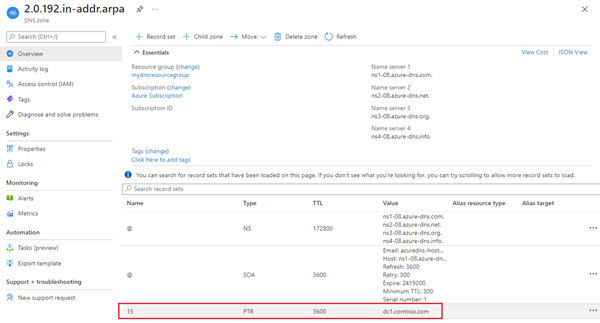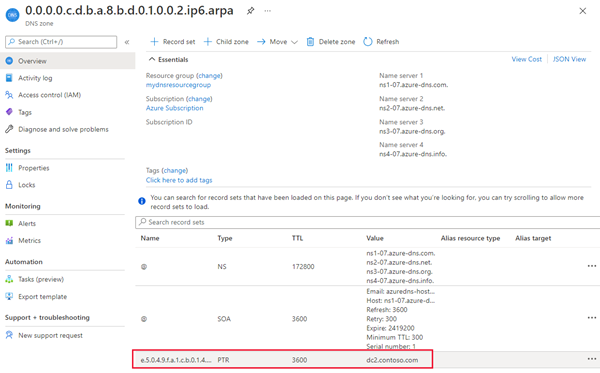Uwaga
Dostęp do tej strony wymaga autoryzacji. Może spróbować zalogować się lub zmienić katalogi.
Dostęp do tej strony wymaga autoryzacji. Możesz spróbować zmienić katalogi.
Uwaga
Do interakcji z platformą Azure zalecamy używanie modułu Azure Az w programie PowerShell. Aby rozpocząć, zobacz Instalowanie programu Azure PowerShell. Aby dowiedzieć się, jak przeprowadzić migrację do modułu Az programu PowerShell, zobacz Migrowanie programu Azure PowerShell z modułu AzureRM do modułu Az.
W tym artykule wyjaśniono, jak hostować strefy wyszukiwania wstecznego DNS dla przypisanych zakresów adresów IP w usłudze Azure DNS. Zakresy adresów IP reprezentowane przez strefy wyszukiwania wstecznego muszą być przypisane do twojej organizacji, zazwyczaj przez dostawcę usług internetowych. Scenariusz opisany w tym artykule nie dotyczy adresów IP przypisanych przez firmę Microsoft. Aby skonfigurować odwrotny system DNS dla zakresów adresów IP przypisanych przez firmę Microsoft, zobacz Konfigurowanie odwrotnego systemu DNS dla usług hostowanych na platformie Azure.
Przed przeczytaniem tego artykułu zapoznaj się z omówieniem odwrotnego systemu DNS i jego obsługą na platformie Azure.
Z tego artykułu dowiesz się, jak utworzyć swoją pierwszą strefę DNS wyszukiwania odwrotnego i rekord, używając portalu Azure, Azure PowerShell, klasycznego interfejsu CLI platformy Azure oraz interfejsu CLI platformy Azure.
Utwórz strefę DNS wyszukiwania wstecznego
Zaloguj się do witryny Azure Portal.
W lewej górnej części ekranu wybierz pozycję Utwórz zasób.
Wyszukaj pozycję Strefa DNS, wybierz pozycję Strefa DNS, a następnie wybierz pozycję Utwórz.
Na stronie Tworzenie strefy DNS wprowadź następujące wartości, a następnie wybierz pozycję Utwórz:
Ustawienie Szczegóły Subskrypcja Wybierz subskrypcję. Grupa zasobów Wybieranie lub tworzenie nowej grupy zasobów. Aby dowiedzieć się więcej o grupach zasobów, przeczytaj artykuł Omówienie usługi Resource Manager . Nazwa Wprowadź nazwę strefy DNS. Nazwa strefy jest określana inaczej dla prefiksów IPv4 i IPv6. Użyj instrukcji dotyczących protokołu IPv4 lub IPv6 , aby nazwać strefę. Lokalizacja Wybierz lokalizację grupy zasobów. Lokalizacja jest już wybrana, jeśli używasz wcześniej utworzonej grupy zasobów. Wybierz pozycję Przejrzyj i utwórz, a następnie wybierz pozycję Utwórz po zakończeniu walidacji.
IPv4
Nazwa strefy wyszukiwania wstecznego IPv4 jest oparta na zakresie adresów IP, który reprezentuje. Użyj następującego formatu: <IPv4 network prefix in reverse order>.in-addr.arpa. Przykłady można znaleźć w temacie Overview of reverse DNS for IPv4 (Omówienie odwrotnego systemu DNS dla protokołu IPv4).
Uwaga
Podczas tworzenia stref wyszukiwania wstecznego DNS bez klasy w usłudze Azure DNS należy użyć łącznika (-) zamiast ukośnika (/) w nazwie strefy.
Na przykład dla zakresu adresów IP 192.0.2.128/26 użyj 128-26.2.0.192.in-addr.arpa jako nazwy strefy zamiast 128/26.2.0.192.in-addr.arpa.
Mimo że standardy DNS obsługują obie metody, usługa Azure DNS nie obsługuje nazw stref DNS, które zawierają znak ukośnika (/).
W poniższym przykładzie pokazano, jak utworzyć odwrotną strefę DNS klasy C o nazwie 2.0.192.in-addr.arpa w usłudze Azure DNS za pośrednictwem witryny Azure Portal:
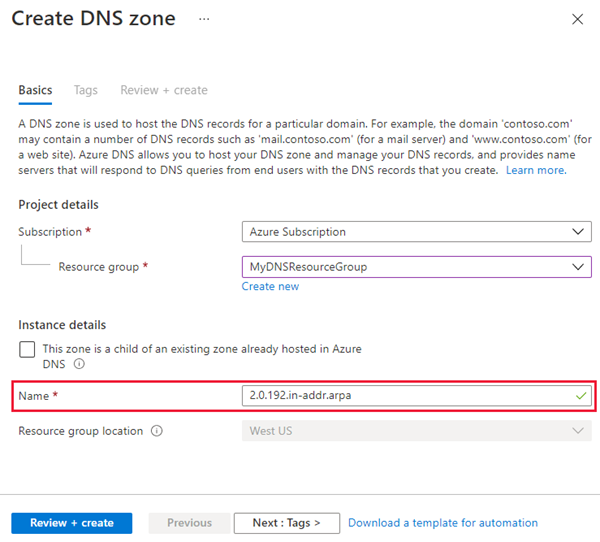
W poniższych przykładach pokazano, jak wykonać to zadanie przy użyciu programu Azure PowerShell i interfejsu wiersza polecenia platformy Azure.
PowerShell
New-AzDnsZone -Name 2.0.192.in-addr.arpa -ResourceGroupName mydnsresourcegroup
Klasyczne CLI Azure
azure network dns zone create mydnsresourcegroup 2.0.192.in-addr.arpa
Interfejs wiersza polecenia platformy Azure
az network dns zone create -g mydnsresourcegroup -n 2.0.192.in-addr.arpa
IPv6
Nazwa strefy wyszukiwania wstecznego IPv6 powinna mieć następującą postać: <IPv6 network prefix in reverse order>.ip6.arpa. Przykłady można znaleźć w temacie Overview of reverse DNS for IPv6 (Omówienie odwrotnego systemu DNS dla protokołu IPv6).
W poniższym przykładzie pokazano, jak utworzyć strefę wyszukiwania wstecznego DNS IPv6 o nazwie 0.0.0.0.d.c.b.a.8.b.d.0.1.0.0.2.ip6.arpa w usłudze Azure DNS za pośrednictwem witryny Azure Portal:
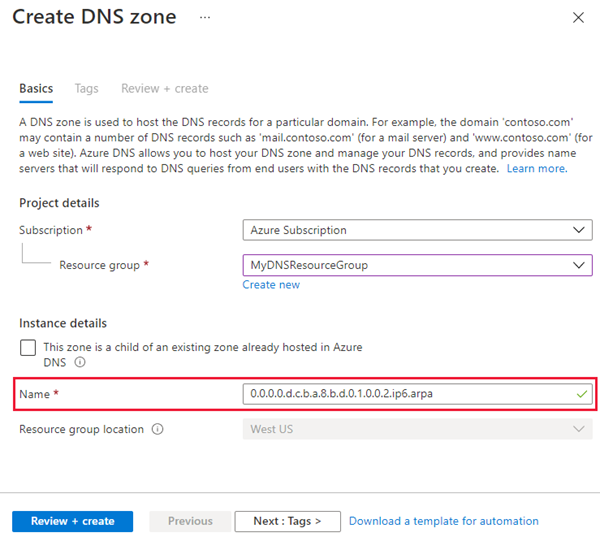
W poniższych przykładach pokazano, jak wykonać to zadanie przy użyciu programu Azure PowerShell i interfejsu wiersza polecenia platformy Azure.
PowerShell
New-AzDnsZone -Name 0.0.0.0.d.c.b.a.8.b.d.0.1.0.0.2.ip6.arpa -ResourceGroupName mydnsresourcegroup
Klasyczne CLI Azure
azure network dns zone create mydnsresourcegroup 0.0.0.0.d.c.b.a.8.b.d.0.1.0.0.2.ip6.arpa
Interfejs wiersza polecenia platformy Azure
az network dns zone create -g mydnsresourcegroup -n 0.0.0.0.d.c.b.a.8.b.d.0.1.0.0.2.ip6.arpa
Delegowanie strefy odwrotnego wyszukiwania DNS
Po utworzeniu strefy wyszukiwania wstecznego DNS należy upewnić się, że strefa zostanie delegowana ze strefy nadrzędnej. Delegowanie DNS umożliwia proces rozpoznawania nazw DNS w celu znalezienia serwerów nazw hostujących odwrotną strefę wyszukiwania DNS. Te serwery nazw mogą następnie odpowiadać na odwrotne zapytania DNS dotyczące adresów IP w przypisanych zakresach adresów.
W przypadku stref wyszukiwania do przodu proces delegowania strefy DNS jest opisany w temacie Delegowanie domeny do usługi Azure DNS. Przydzielanie stref odwróconego wyszukiwania działa w taki sam sposób. Jedyną różnicą jest to, że należy skonfigurować serwery nazw u usługodawcy ISP. Twój usługodawca internetowy zarządza zakresem adresów IP, dlatego musi zaktualizować serwery nazw zamiast rejestratora nazw domen.
Tworzenie rekordu PTR DNS
IPv4
W poniższym przykładzie wyjaśniono proces tworzenia rekordu PTR dla odwrotnej strefy DNS w usłudze Azure DNS. Aby dowiedzieć się więcej na temat typów rekordów lub sposobu modyfikowania istniejących rekordów, zobacz Zarządzanie rekordami DNS i zestawami rekordów.
W górnej części strony Przegląd odwrotnej strefy DNS wybierz pozycję Zestawy rekordów , a następnie wybierz pozycję +Dodaj.
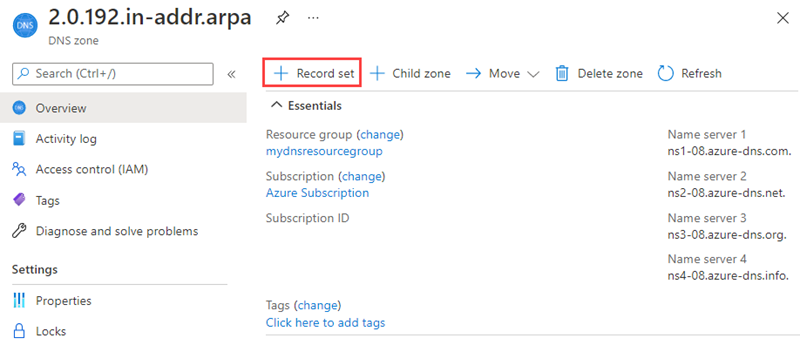
Nazwa zestawu rekordów dla rekordu PTR jest pozostałą częścią adresu IPv4 w odwrotnej kolejności.
W tym przykładzie pierwsze trzy oktety są już wypełnione jako część nazwy strefy
.2.0.192. Dlatego w polu Nazwa jest potrzebny tylko ostatni oktet. Na przykład nadaj rekordowi nazwę 15 dla zasobu, którego adres IP to192.0.2.15.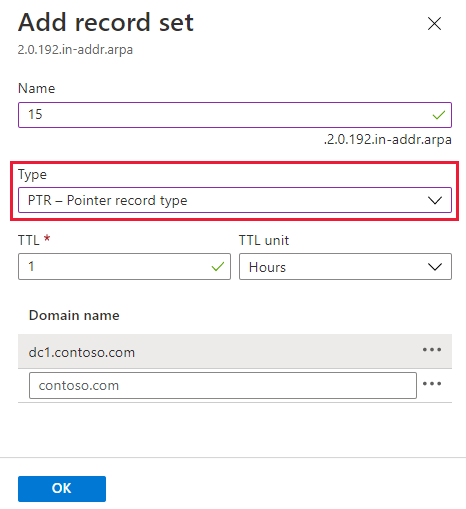
W polu Typ wybierz pozycję PTR.
W polu NAZWA DOMENY wprowadź w pełni kwalifikowaną nazwę domeny (FQDN) zasobu używającego adresu IP.
Wybierz pozycję Dodaj , aby utworzyć odwrotny rekord DNS.
W poniższych przykładach pokazano, jak wykonać to zadanie przy użyciu programu Azure PowerShell i interfejsu wiersza polecenia platformy Azure.
PowerShell
New-AzDnsRecordSet -Name 15 -RecordType PTR -ZoneName 2.0.192.in-addr.arpa -ResourceGroupName mydnsresourcegroup -Ttl 3600 -DnsRecords (New-AzDnsRecordConfig -Ptrdname "dc1.contoso.com")
Klasyczne CLI Azure
azure network dns record-set add-record mydnsresourcegroup 2.0.192.in-addr.arpa 15 PTR --ptrdname dc1.contoso.com
Interfejs wiersza polecenia platformy Azure
az network dns record-set ptr add-record -g mydnsresourcegroup -z 2.0.192.in-addr.arpa -n 15 --ptrdname dc1.contoso.com
IPv6
W poniższym przykładzie wyjaśniono proces tworzenia nowego rekordu PTR dla protokołu IPv6. Aby dowiedzieć się więcej na temat typów rekordów lub sposobu modyfikowania istniejących rekordów, zobacz Zarządzanie rekordami DNS i zestawami rekordów.
W górnej części strony Przegląd odwrotnej strefy DNS wybierz pozycję Zestawy rekordów , a następnie wybierz pozycję +Dodaj.
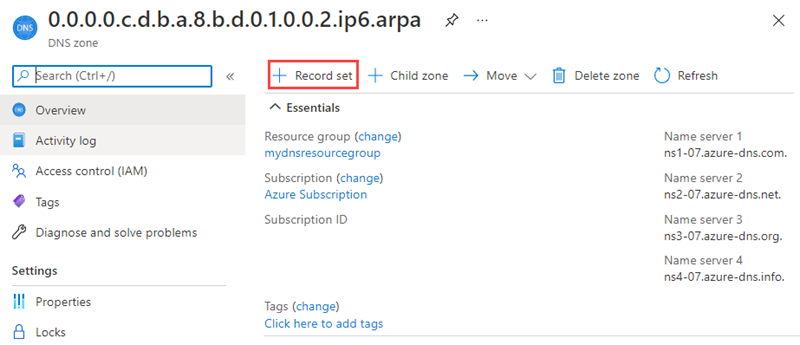
Nazwa zestawu rekordów dla rekordu PTR jest resztą adresu IPv6 w odwrotnej kolejności. Nie może zawierać żadnej kompresji zerowej.
W tym przykładzie pierwsze 64 bity protokołu IPv6 są wypełniane jako część nazwy strefy (0.0.0.0.c.b.a.8.b.d.d.0.1.0.0.2.ip6.arpa). Dlatego w polu Nazwa są dostarczane tylko ostatnie 64 bity. Ostatnie 64 bity adresu IP są wprowadzane w odwrotnej kolejności, z kropką jako ogranicznikiem między szesnastkowym numerem. Nadaj zestawowi rekordów nazwę e.5.0.4.9.f.a.1.c.b.0.1.4.2.5.f , jeśli masz zasób, którego adres IP to 2001:0db8:abdc:0000:f524:10bc:1af9:405e.
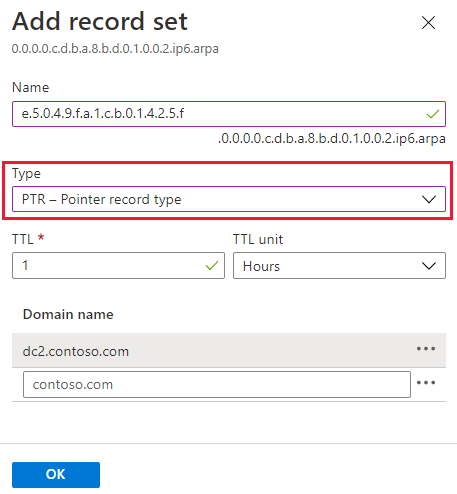
W polu Typ wybierz pozycję PTR.
W polu NAZWA DOMENY wprowadź nazwę FQDN zasobu, który używa adresu IP.
Wybierz przycisk OK , aby utworzyć rekord DNS.
W poniższych przykładach pokazano, jak wykonać to zadanie przy użyciu programu PowerShell lub interfejsu wiersza polecenia platformy Azure.
PowerShell
New-AzDnsRecordSet -Name "e.5.0.4.9.f.a.1.c.b.0.1.4.2.5.f" -RecordType PTR -ZoneName 0.0.0.0.c.d.b.a.8.b.d.0.1.0.0.2.ip6.arpa -ResourceGroupName mydnsresourcegroup -Ttl 3600 -DnsRecords (New-AzDnsRecordConfig -Ptrdname "dc2.contoso.com")
Klasyczne CLI Azure
azure network dns record-set add-record mydnsresourcegroup 0.0.0.0.c.d.b.a.8.b.d.0.1.0.0.2.ip6.arpa e.5.0.4.9.f.a.1.c.b.0.1.4.2.5.f PTR --ptrdname dc2.contoso.com
Interfejs wiersza polecenia platformy Azure
az network dns record-set ptr add-record -g mydnsresourcegroup -z 0.0.0.0.c.d.b.a.8.b.d.0.1.0.0.2.ip6.arpa -n e.5.0.4.9.f.a.1.c.b.0.1.4.2.5.f --ptrdname dc2.contoso.com
Wyświetlanie rekordów
Aby wyświetlić utworzone rekordy, przejdź do strefy DNS w witrynie Azure Portal. W dolnej części okienka strefy DNS można zobaczyć rekordy strefy DNS. Powinny zostać wyświetlone domyślne rekordy NS i SOA oraz wszystkie nowo utworzone rekordy. Rekordy NS i SOA są tworzone w każdej strefie.
IPv4
Na stronie strefy DNS jest wyświetlany rekord IPv4 PTR:
W poniższych przykładach pokazano, jak wyświetlać rekordy PTR przy użyciu programu Azure PowerShell i interfejsu wiersza polecenia platformy Azure.
PowerShell
Get-AzDnsRecordSet -ZoneName 2.0.192.in-addr.arpa -ResourceGroupName mydnsresourcegroup
Klasyczne CLI Azure
azure network dns record-set list mydnsresourcegroup 2.0.192.in-addr.arpa
Interfejs wiersza polecenia platformy Azure
az network dns record-set list -g mydnsresourcegroup -z 2.0.192.in-addr.arpa
IPv6
Na stronie strefy DNS jest wyświetlany rekord IPv6 PTR:
W poniższych przykładach pokazano, jak wyświetlać rekordy przy użyciu programu PowerShell lub interfejsu wiersza polecenia platformy Azure.
PowerShell
Get-AzDnsRecordSet -ZoneName 0.0.0.0.c.d.b.a.8.b.d.0.1.0.0.2.ip6.arpa -ResourceGroupName mydnsresourcegroup
Klasyczne CLI Azure
azure network dns record-set list mydnsresourcegroup 0.0.0.0.c.d.b.a.8.b.d.0.1.0.0.2.ip6.arpa
Interfejs wiersza polecenia platformy Azure
az network dns record-set list -g mydnsresourcegroup -z 0.0.0.0.c.d.b.a.8.b.d.0.1.0.0.2.ip6.arpa
Często zadawane pytania
Czy mogę hostować strefy wyszukiwania wstecznego DNS dla bloków adresów IP przypisanych przez usługodawcę internetowego w usłudze Azure DNS?
Tak. Hostowanie stref wyszukiwania wstecznego (ARPA) dla własnych zakresów adresów IP w usłudze Azure DNS jest w pełni obsługiwane.
Utwórz strefę wyszukiwania wstecznego w usłudze Azure DNS zgodnie z opisem w tym artykule. Następnie współpracuj z usługodawcą sieciowym, aby delegować strefę. Następnie można zarządzać rekordami PTR dla każdego wyszukiwania wstecznego w taki sam sposób, jak w przypadku innych typów rekordów.
Ile kosztuje hostowanie strefy wyszukiwania wstecznego DNS?
Hostowanie strefy wyszukiwania wstecznego DNS dla przypisanego przez usługodawcę internetowego bloku IP w usłudze Azure DNS jest naliczane zgodnie ze standardowymi stawkami usługi Azure DNS.
Czy mogę hostować strefy wyszukiwania wstecznego DNS zarówno dla adresów IPv4, jak i IPv6 w usłudze Azure DNS?
Tak. W tym artykule wyjaśniono, jak utworzyć strefy wyszukiwania wstecznego DNS IPv4 i IPv6 w usłudze Azure DNS.
Czy mogę utworzyć odwrotne strefy DNS zarówno dla publicznej, jak i prywatnej usługi DNS platformy Azure?
Nie. Strefy wyszukiwania wstecznego są obsługiwane tylko w przypadku publicznego systemu DNS platformy Azure.
Czy mogę zaimportować istniejącą strefę wyszukiwania wstecznego DNS?
Tak. Interfejs wiersza polecenia platformy Azure umożliwia importowanie istniejących stref DNS do usługi Azure DNS. Ta metoda działa zarówno w przypadku stref wyszukiwania do przodu, jak i stref wyszukiwania wstecznego.
Aby uzyskać więcej informacji, zobacz importowanie i eksportowanie pliku strefy DNS przy użyciu Azure CLI.
Następne kroki
Aby uzyskać więcej informacji na temat odwrotnego systemu DNS, zobacz wsteczne wyszukiwanie DNS w Wikipedii.
Dowiedz się, jak zarządzać zwrotnymi rekordami DNS dla usług platformy Azure.